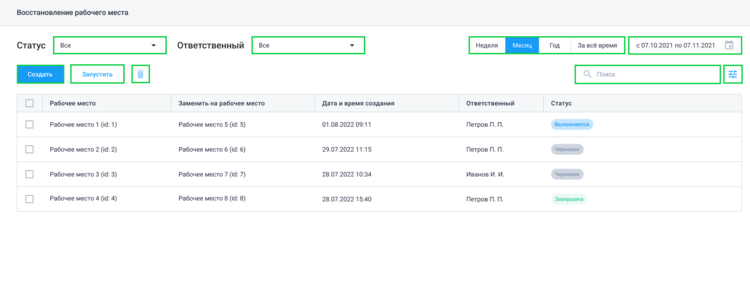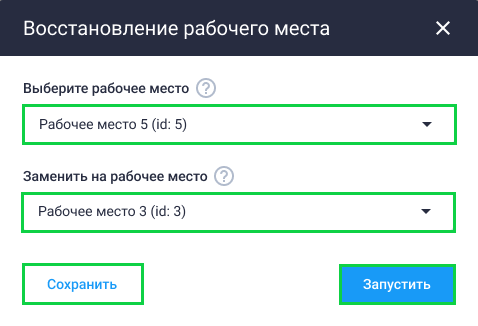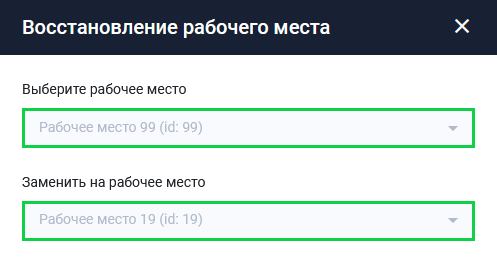Восстановление рабочего места: различия между версиями
Renat 85 (обсуждение | вклад) |
Panin (обсуждение | вклад) |
||
| (не показана 1 промежуточная версия 1 участника) | |||
| Строка 1: | Строка 1: | ||
[[Файл: | [[Файл:Подраздел восстановление рабочего места.png|thumb|750px|'''Подраздел Восстановление рабочего места''']] | ||
'''Восстановление рабочего места''' | [[Файл:Восстановление рабочего места.png|thumb|600px|'''Восстановление рабочего места''']] | ||
[[Файл:Окно задачи на восстановления рабочего места в Личном кабинете БИФИТ Бизнес.png|600px|thumb|'''Окно задачи на восстановления рабочего места''']] | |||
'''Восстановление рабочего места''' - инструмент, который позволяет перенести конфигурацию одного рабочего места - другому. | |||
'''Рассмотрим кейс''': | |||
У пользователя вышло из строя оборудование, на котором он работал.<br> Порядок действий пользователя в данной ситуации: | |||
* Авторизоваться на новом работоспособном устройстве | |||
* В Личном кабинете '''БИФИТ Бизнес''' в подразделе '''Восстановление рабочего места''' определить '''ID нового РМК''' | |||
* Создать задачу на восстановление рабочего места и запустить ее (необходимы будут '''ID старого РМК''' и '''ID нового РМК''') | |||
* На новом устройстве выйти из учетной записи и заново авторизоваться | |||
После совершения вышеописанных действий все настройки прошлого рабочего места будут автоматически перенесены на новое. | |||
Подраздел '''Восстановление рабочего места''' представлен в виде таблицы с созданными задачами по восстановлению рабочих мест в организации.<br> В подразделе предусмотрена система фильтров для более удобного поиска. | |||
Табличная часть содержит в себе следующую информацию: | |||
* Наименование рабочего места, на котором ранее работал пользователь | |||
* Наименование рабочего места, которое присвоилось пользователю после авторизации в приложении | |||
* Дата и время создание задачи по восстановлению рабочего места | |||
* ФИО создателя задачи по восстановлению | |||
* Статус задачи | |||
Для того чтобы перенести конфигурацию рабочего места совершите следующие действия: | |||
* Перейдите в раздел '''Управление → Рабочие места''' | |||
* Найдите в списке рабочее место, с которого необходимо перенести настройки и удалите его | |||
* Далее перейдите в подраздел '''Управление → Восстановление рабочего места''' | |||
* Нажмите кнопку '''''Создать''''' | |||
* Во всплывающем окне: | |||
** в поле '''Выберите рабочее место''' укажите рабочее место, которое присвоилось при авторизации пользователю в приложении | |||
** В поле '''Заменить на рабочее место''' укажите рабочее место, на котором ранее работал пользователь (рабочее место, которое мы удалили в первом шаге) | |||
* Для запуска замены рабочего места нажмите кнопку '''''Запустить''''' | |||
** Для сохранения замены как черновик нажмите кнопку '''''Сохранить''''', задача будет отображаться в табличной части со статусом '''Черновик''' | |||
* Проверьте корректность указанных рабочих мест и в окне '''Предупреждение''' нажмите '''''Продолжить''''' | |||
После создания задачи на восстановление рабочего места в табличной части она будет отображаться со статусом '''Выполняется'''. | |||
Для применения созданной задачи пользователю необходимо выйти из учетной записи и заново авторизоваться в приложении. | |||
При успешном выполнении задачи на '''Восстановление рабочее место''', рабочее место, которое присвоилось пользователю при авторизации будет полностью удалено из системы, со всеми задачами. | |||
Текущая версия на 23:56, 8 июля 2024
Восстановление рабочего места - инструмент, который позволяет перенести конфигурацию одного рабочего места - другому.
Рассмотрим кейс:
У пользователя вышло из строя оборудование, на котором он работал.
Порядок действий пользователя в данной ситуации:
- Авторизоваться на новом работоспособном устройстве
- В Личном кабинете БИФИТ Бизнес в подразделе Восстановление рабочего места определить ID нового РМК
- Создать задачу на восстановление рабочего места и запустить ее (необходимы будут ID старого РМК и ID нового РМК)
- На новом устройстве выйти из учетной записи и заново авторизоваться
После совершения вышеописанных действий все настройки прошлого рабочего места будут автоматически перенесены на новое.
Подраздел Восстановление рабочего места представлен в виде таблицы с созданными задачами по восстановлению рабочих мест в организации.
В подразделе предусмотрена система фильтров для более удобного поиска.
Табличная часть содержит в себе следующую информацию:
- Наименование рабочего места, на котором ранее работал пользователь
- Наименование рабочего места, которое присвоилось пользователю после авторизации в приложении
- Дата и время создание задачи по восстановлению рабочего места
- ФИО создателя задачи по восстановлению
- Статус задачи
Для того чтобы перенести конфигурацию рабочего места совершите следующие действия:
- Перейдите в раздел Управление → Рабочие места
- Найдите в списке рабочее место, с которого необходимо перенести настройки и удалите его
- Далее перейдите в подраздел Управление → Восстановление рабочего места
- Нажмите кнопку Создать
- Во всплывающем окне:
- в поле Выберите рабочее место укажите рабочее место, которое присвоилось при авторизации пользователю в приложении
- В поле Заменить на рабочее место укажите рабочее место, на котором ранее работал пользователь (рабочее место, которое мы удалили в первом шаге)
- Для запуска замены рабочего места нажмите кнопку Запустить
- Для сохранения замены как черновик нажмите кнопку Сохранить, задача будет отображаться в табличной части со статусом Черновик
- Проверьте корректность указанных рабочих мест и в окне Предупреждение нажмите Продолжить
После создания задачи на восстановление рабочего места в табличной части она будет отображаться со статусом Выполняется.
Для применения созданной задачи пользователю необходимо выйти из учетной записи и заново авторизоваться в приложении.
При успешном выполнении задачи на Восстановление рабочее место, рабочее место, которое присвоилось пользователю при авторизации будет полностью удалено из системы, со всеми задачами.